Al organizar su equipo en grupos, puede optimizar la administración de usuarios y asegurarse de que todos tengan los permisos adecuados para realizar sus tareas. Los grupos de cuentas de equipo de Document360 le permiten gestionar de forma eficiente las funciones y los niveles de acceso de su equipo en el portal de la base de conocimientos.
Creación de un nuevo grupo de cuentas de equipo
Para crear un nuevo grupo de cuentas de equipo en el proyecto, sigue estos pasos:
Vaya a Configuración > Usuarios y seguridad > Cuentas y grupos de equipo en el Knowledge base portal.
De forma predeterminada, aparecerá la sección Cuenta de equipo .
Vaya a la sección Grupos de cuentas de equipo .
Aparecerá una lista de los grupos de cuentas de equipo existentes si ya se ha creado alguno.
Haz clic en Nuevo grupo de cuentas de equipo.
Aparece el panel Crear grupo de cuentas de equipo con la página Detalles básicos .
Introduzca el nombre y la descripción del grupo que desee en el campo Nombre y descripción .
NOTA
El campo Descripción puede contener hasta 150 caracteres.
Seleccione el rol de proyecto deseado para el grupo en el rol de proyecto.
Elija el rol de contenido para el grupo y elija el nivel de acceso al contenido para la cuenta de equipo asociada.
Si es necesario, haga clic en Agregar otro rol de contenido para crear un rol de contenido adicional.
Haga clic en Siguiente.
En la página Cuenta de equipo asociada , agregue las cuentas de equipo que desee asociar a los grupos.
Haga clic en Crear grupo de cuentas de equipo.
NOTA
De forma predeterminada, los usuarios de los grupos de cuentas de equipo se organizan alfabéticamente en función de sus identificadores de correo electrónico.
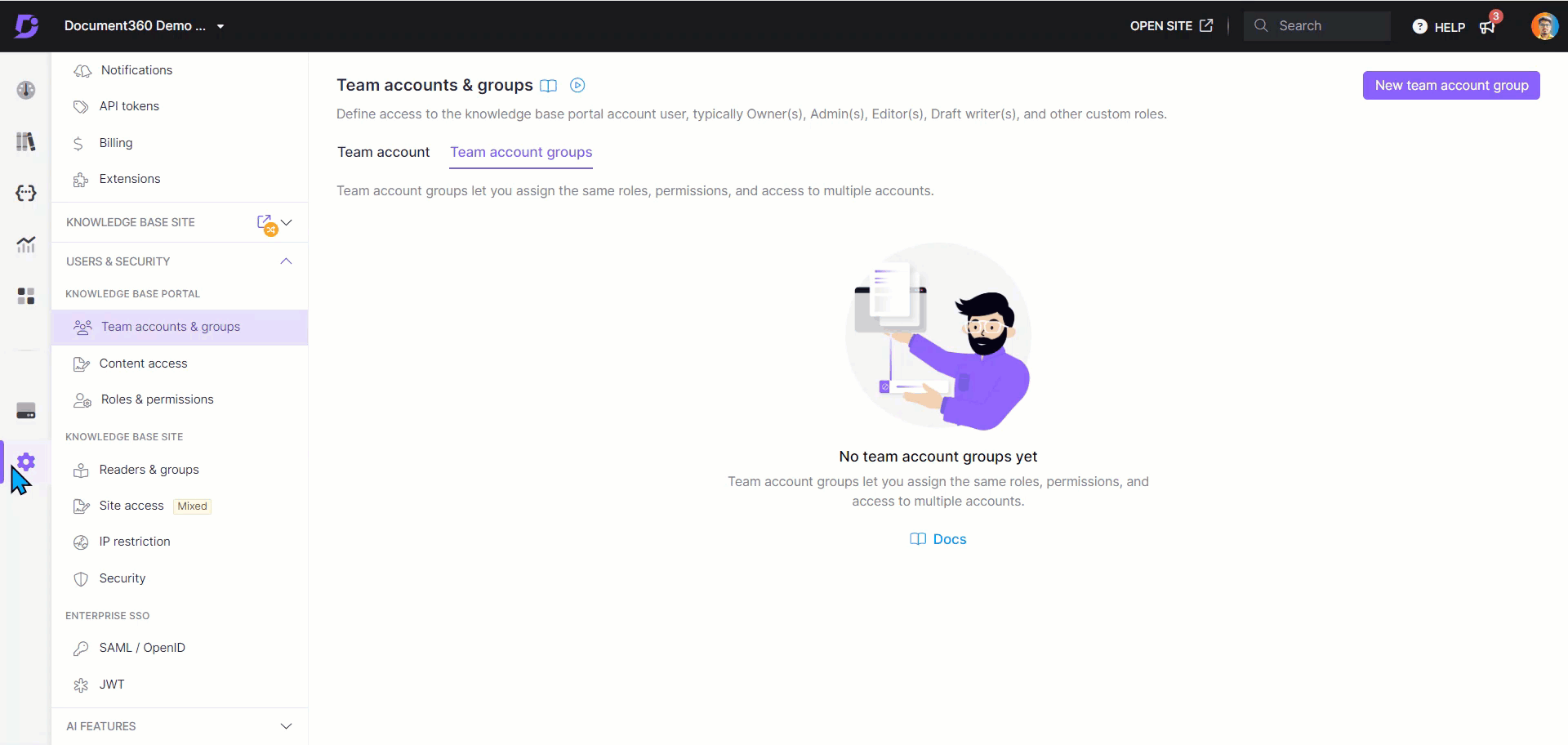
Haga clic en el grupo de cuentas de equipo deseado para ver los detalles.
Haga clic en Exportar CSV en la parte superior derecha para descargar la lista de usuarios de un grupo de lectores en formato Excel/CSV.
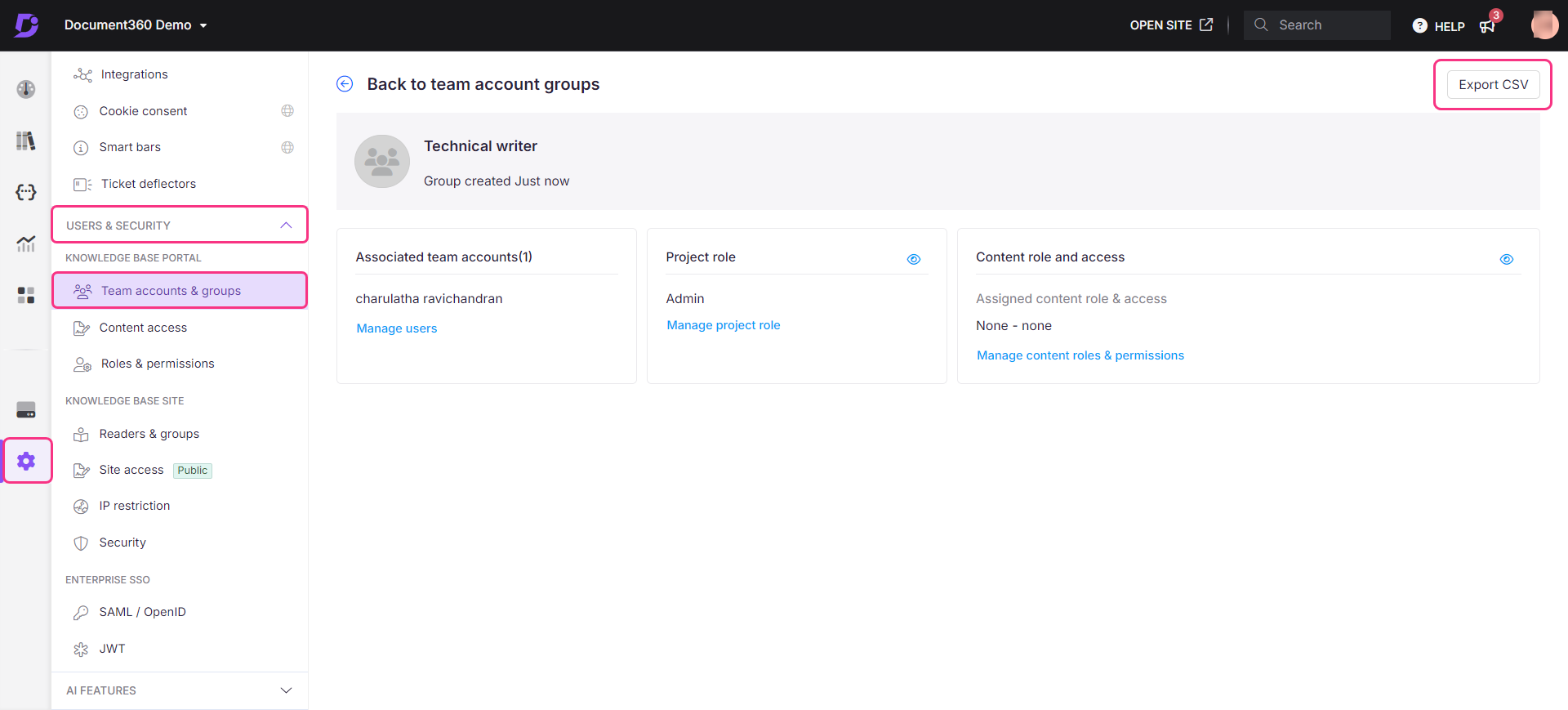
Edición de un grupo de cuentas de equipo
Para editar el grupo de cuentas de equipo, siga estos pasos:
Vaya a Configuración > Usuarios y seguridad > Cuentas y grupos de equipo en el portal de la base de conocimientos.
De forma predeterminada, se seleccionará la sección Cuenta de equipo .
Vaya a la sección Grupos de cuentas de equipo .
Aparecerá una lista de los grupos de cuentas de equipo existentes.
Coloca el cursor sobre el grupo de cuentas de equipo deseado y haz clic en el icono Editar ().
Aparecerá la página Grupo de cuentas de equipo.
NOTA
Haga clic en el icono de vista previa () para ver la función del portal y la función de contenido.
En el panel Cuentas de equipo asociadas , haga clic en Administrar usuarios si es necesario para asociar otra cuenta de equipo.
En el panel Editar grupo de cuentas de equipo , aparecerá la sección Cuentas de equipo asociadas .
En el menú desplegable Cuenta de equipo, busque la cuenta de equipo deseada y seleccione la casilla de verificación.
Haga clic en Actualizar.
En la sección Rol de proyecto , asigne el rol de portal deseado para la cuenta de equipo.
En la sección Rol de contenido y acceso , asigne el rol de contenido deseado y el acceso al contenido para la cuenta de equipo.
NOTA
En la sección de acceso al contenido, si ha seleccionado Espacio de trabajo/Idioma o Categoría, especifique qué espacio de trabajo/idioma o qué categoría tiene las provisiones la cuenta de equipo.
Una vez que haya realizado los cambios necesarios, haga clic en Actualizar.
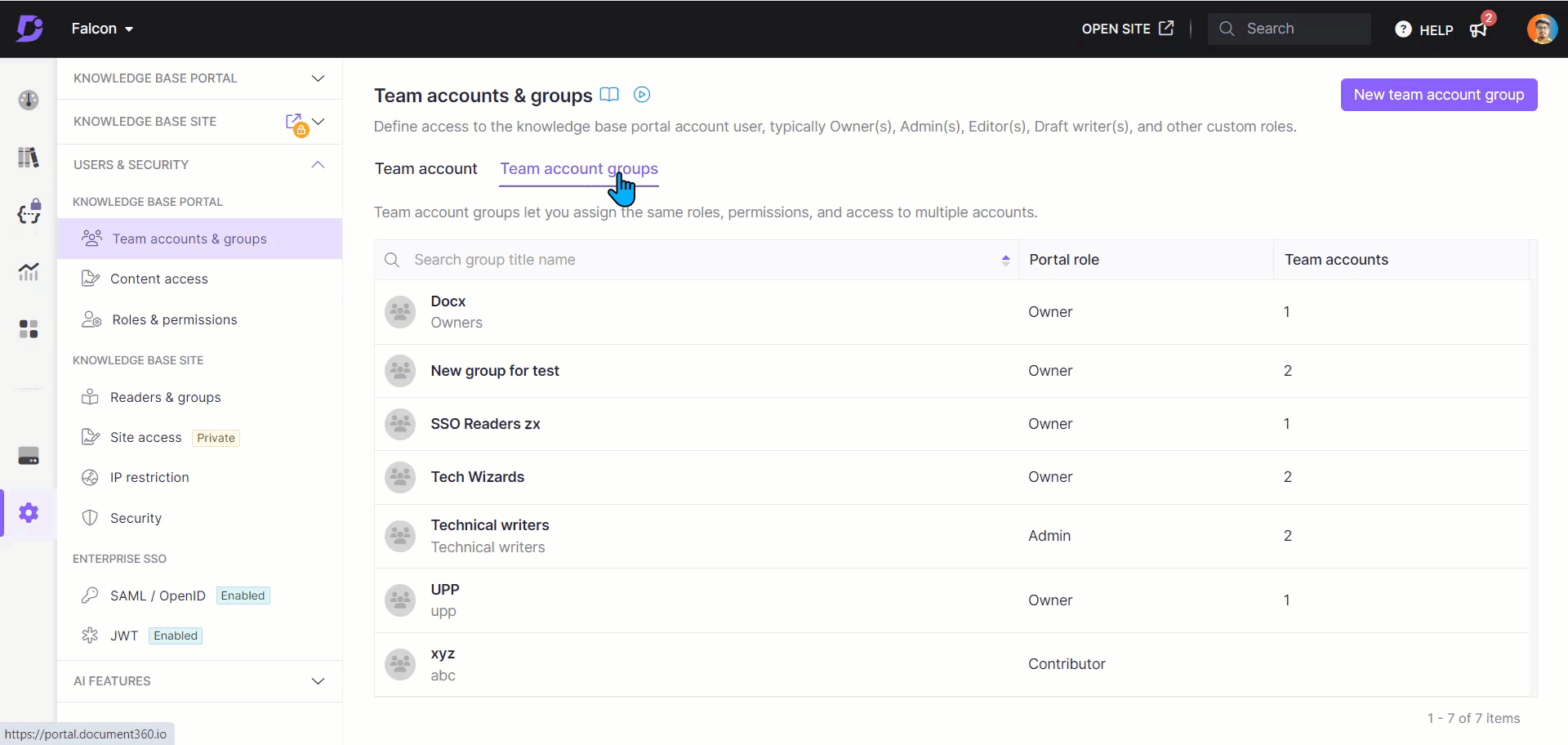
Preguntas frecuentes.
¿Cómo elimino un grupo de cuentas de equipo?
Para eliminar los grupos de cuentas de equipo, siga los pasos a continuación:
Vaya a Configuración > Usuarios y seguridad > Cuentas y grupos de equipo.
En la sección Grupos de cuentas de equipo, coloque el cursor sobre el grupo de cuentas de equipo deseado y haga clic en el icono Eliminar ().
Haga clic en Sí en el mensaje de confirmación.
¿Cómo puedo cambiar el nombre de un grupo de cuentas de equipo?
Para eliminar los grupos de cuentas de equipo, siga los pasos a continuación:
Vaya a Configuración > Usuarios y seguridad > Cuentas y grupos de equipo.
En la sección Grupos de cuentas de equipo, coloca el cursor sobre el grupo de cuentas de equipo deseado y haz clic en el icono Editar ().
Coloque el cursor sobre el nombre del grupo de cuentas de equipo y haga clic en el icono Editar ().
Actualice los campos Nombre y Descripción .
Haga clic en Actualizar.